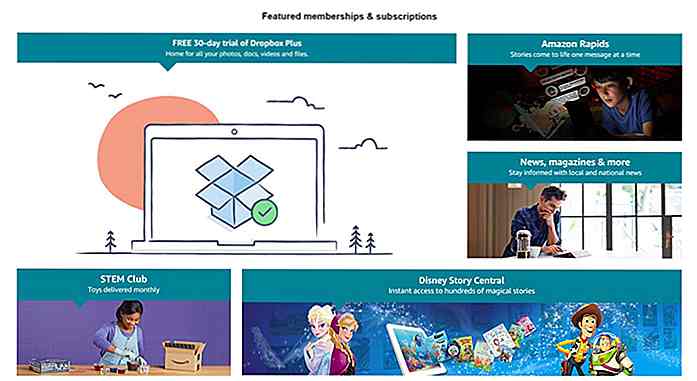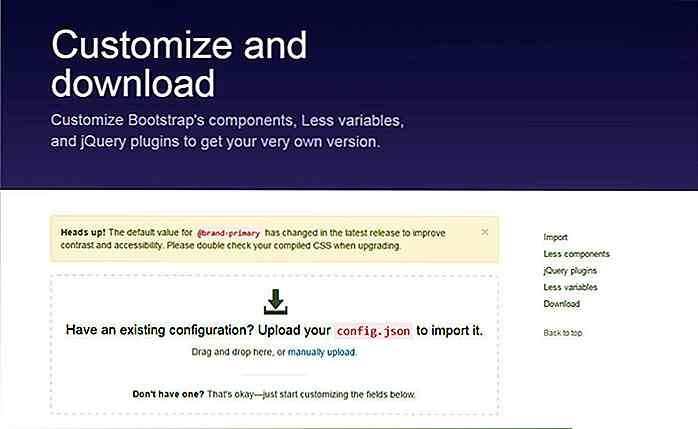nl.hideout-lastation.com
nl.hideout-lastation.com
9 (Meer) manieren om geblokkeerde websites te openen
Er zijn veel redenen waarom autoriteiten de toegang tot bepaalde websites blokkeren. Sommige werkplekken kunnen sociale mediasites of toegang tot uw persoonlijke e-mail blokkeren. Je kunt ook blokken tegenkomen op je universiteit, hogeschool of school.
Als u zich in deze situatie bevindt en een tijdelijke oplossing zoekt, kunt u een aanvraag indienen om dit blok te overwinnen, maak u geen zorgen, we hebben 9 manieren die u kunt proberen.
We hebben hier 9 methoden vermeld die u kunt proberen, omdat verschillende soorten blokken verschillende soorten technieken vereisen om te omzeilen. Probeer ze allemaal uit om er een te vinden die geschikt is voor jouw situatie. En als je andere methoden hebt die je zou willen delen met collega-lezers, gebruik dan de commentaarsectie.
1. Toegang tot Via IP in plaats van URL
Sommige software blokkeren webpagina's alleen op basis van zijn naam of URL. Bijvoorbeeld: een blok kan worden toegepast op www.facebook.com maar niet op het IP-adres van de website.
U kunt IP vanaf Terminal op OS X of Command Prompt verkrijgen als u Windows gebruikt. Voeg dit in en druk op Enter.
ping je domein.nl
Kopieer het IP-adres dat in de resultaten wordt weergegeven in de adresbalk van uw browser en open de site zoals gewoonlijk.
2. Gebruik een proxy-site
Er zijn veel gratis webproxy's die een service aanbieden om anoniem op het web te surfen. U kunt ze gebruiken om gemakkelijk toegang te krijgen tot elke geblokkeerde site. Ga gewoon naar de website en voer de URL in waarnaar u wilt bladeren.
Hoe werkt dit? Wanneer u op een website surft met behulp van een proxysite, bent u niet echt verbonden met die website. U bent verbonden met de proxyserver, terwijl de proxyserver degene is die verbonden is met de echte websitebestemming. Wat u ziet, is de cacheversie van de site die de proxyserver aan u geeft.
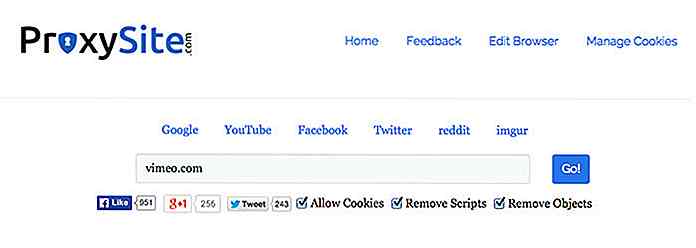 U kunt Proxysite of Proxery proberen, maar als u meer opties wilt, bezoek dan Newproxysite.
U kunt Proxysite of Proxery proberen, maar als u meer opties wilt, bezoek dan Newproxysite.3. Gebruik een VPN-service
Een Virtual Private Network of VPN is een externe server die u privétoegang geeft via een openbaar netwerk. VPN zorgt ervoor dat het lijkt alsof je browst vanuit het land waar de server zich bevindt, waardoor je je echte identiteit verbergt.
Er zijn veel VPN-serviceproviders die u kunt gebruiken, sommige bieden gratis services aan, andere vereisen een abonnement. Hola is mijn favoriete gratis VPN-service. Hiermee kunt u privé en zonder censuur bladeren, en het heeft een browserextensie voor Chrome- en Firefox-gebruikers.
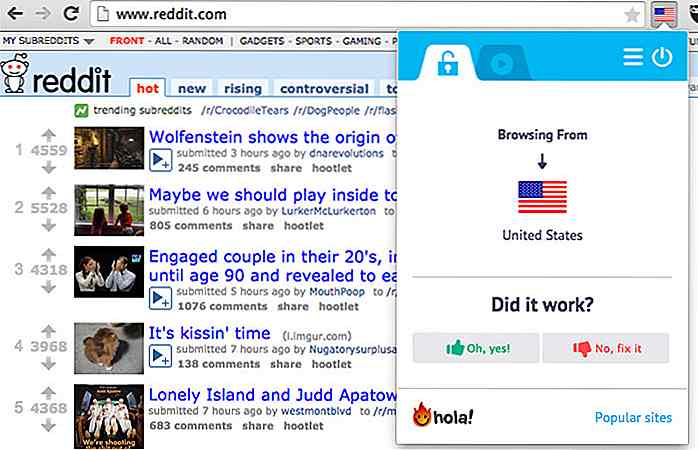 Er zijn ook tal van goed betaalde VPN-services die u kunt gebruiken. Vind de beste van hen in deze lijst.
Er zijn ook tal van goed betaalde VPN-services die u kunt gebruiken. Vind de beste van hen in deze lijst.4. Gebruik de TOR-browser
Tor is een browser waarmee u anoniem kunt bladeren, voorkomen dat uw surfgedrag of uw locatie wordt gevolgd, waardoor privacy wordt gewaarborgd. Dankzij vrijwilligers van over de hele wereld die dit gedistribueerde netwerk van relais maken, kunt u bladeren onder de bescherming van Tor.
Om te gebruiken, moet je eerst de Tor Browser downloaden; installeer het als een normale applicatie. Open de toepassing en klik vervolgens op Verbinden om uw verbinding met het Tor-netwerk te starten.
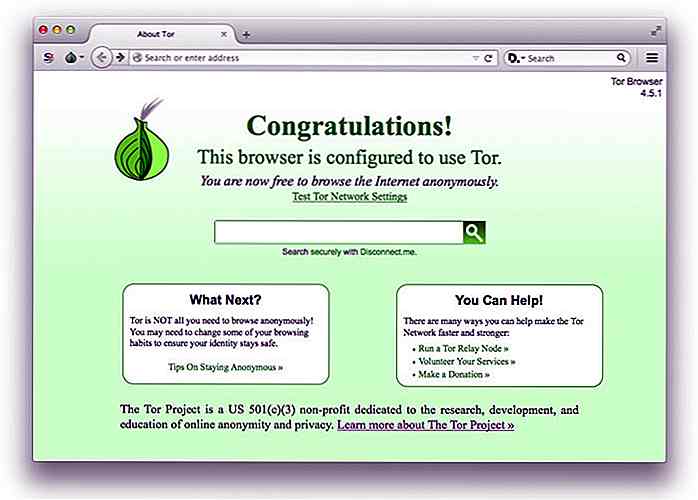 5. Publieke DNS van ISP's gebruiken
5. Publieke DNS van ISP's gebruiken Sommige internetproviders (ISP) gebruiken hun eigen DNS om de toegang tot bepaalde websites te blokkeren. Om het blok te openen, kunt u de beperking van ISP omzeilen met Google Public DNS.
Wijzig de DNS onder de DNS-configuratie van het yoru-netwerk in de volgende openbare IP-adressen van Google als uw primaire of secundaire DNS-server.
IPv4
8.8.8.8 8.8.4.4
IPv6
2001: 4860: 4860 :: 8888 2001: 4860: 4860 :: 8844
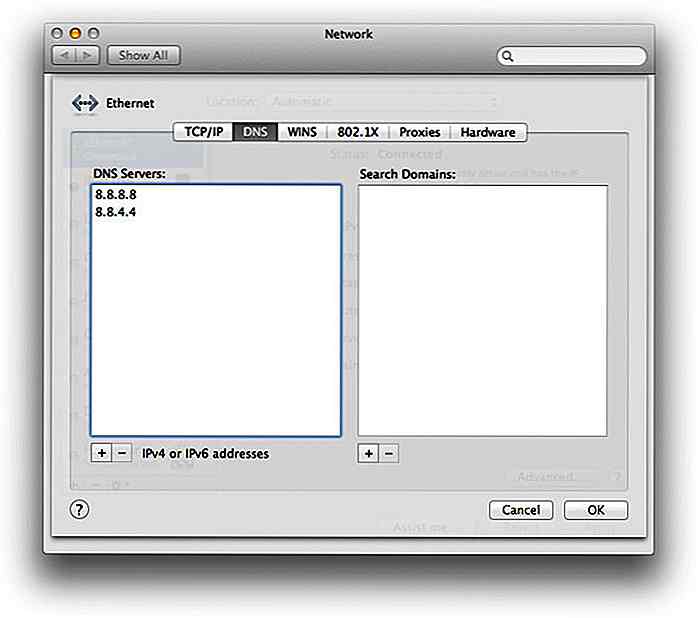 6. Gebruik Google Translate
6. Gebruik Google Translate Met Google Translate kunt u website-inhoud vertalen van de ene taal naar de andere. Maar u weet misschien niet dat als u de URL van een geblokkeerde site invoert in Google Translate en vervolgens op de URL-link aan de rechterkant klikt, de geblokkeerde site toegankelijk is in de vertaalde taal die u hebt gekozen.
Klik op Beeld: Origineel om terug te gaan naar de versie met de originele voorvertaalde taal.
Hier kun je de truc doen door de URL van de geblokkeerde site in te voeren in Google Translate, klik vervolgens op de URL-link aan de rechterkant en laat het de magie zien. De geblokkeerde site wordt geopend met vertaaltaal. Klik vervolgens op Beeld: Origineel om de originele taal te behouden.
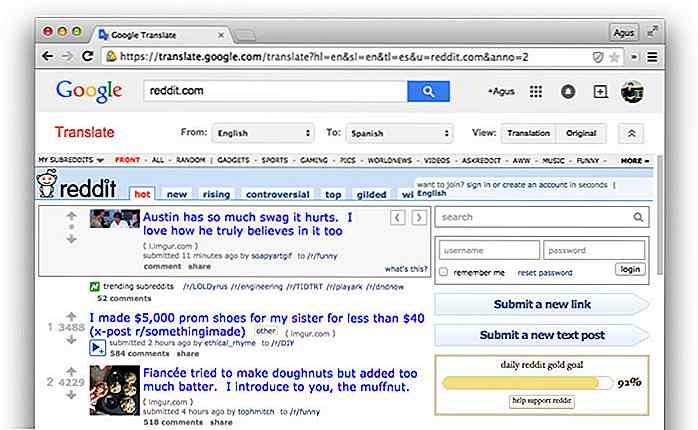 7. De proxy van uw browser handmatig instellen
7. De proxy van uw browser handmatig instellen Als u de proxy van uw browser handmatig wilt instellen, moet u eerst openbare proxies laten werken. Zoek er een in Hidemyass. Er staan er veel vermeld, uit landen over de hele wereld, samen met de snelheid, het type en het anonimiteitsniveau. Pak een IP-adres en de poort en ga daarna als volgt te werk:
Voor Firefox:
Ga naar Voorkeuren > Geavanceerd en kies het tabblad Netwerk . Klik onder Verbinding op Instellingen en kies vervolgens Handmatige proxyconfiguraties .
Hier voert u de HTTP-proxy in die u hebt verkregen van Hidemyass, gevolgd door het poortnummer en klikt u op OK .
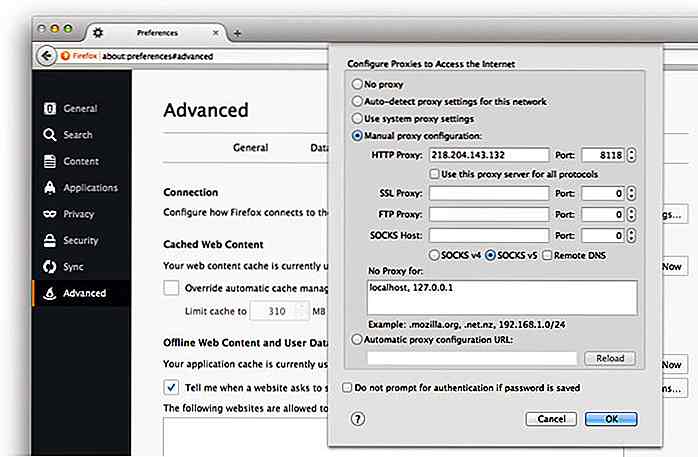 Voor Chrome:
Voor Chrome: Als u alleen de proxy voor Chrome wilt instellen, kunt u Proxy Helper gebruiken.
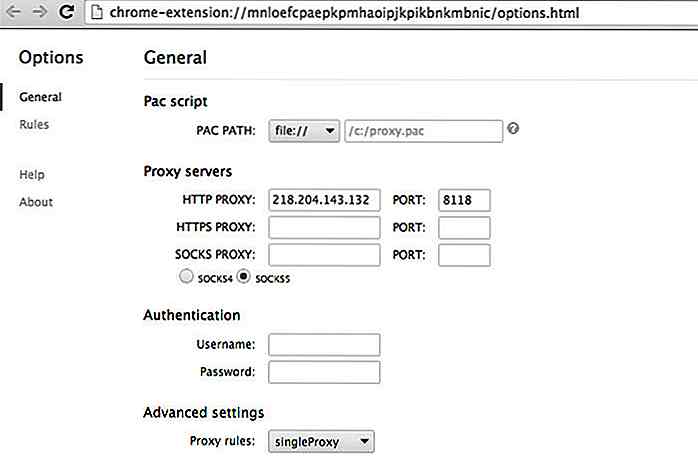 8. Bewerk gastbestanden om het IP-adres van de website te omzeilen
8. Bewerk gastbestanden om het IP-adres van de website te omzeilen U kunt deze service van Pentest Tools gebruiken om het IP-adres voor het domein en subdomein van een geblokkeerde website op te halen. Voer gewoon de domeinnaam in en vink 'Inclusief subdomeindetails' aan en klik op STARTEN . Wacht vervolgens terwijl de tool het werk voor u doet.
Als het klaar is, kopieert u het IP-adres en domein / subdomein.
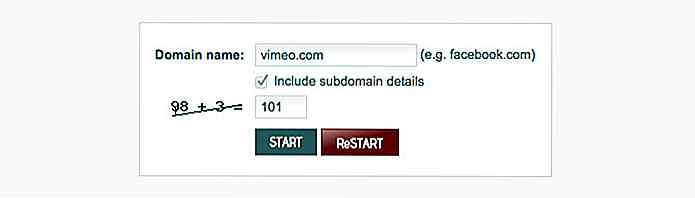 Als u Mac gebruikt, typt u op Terminal
Als u Mac gebruikt, typt u op Terminalsudo nano / private / etc / hosts
Blader naar het geopende hosts bestand en plak het IP-adres daar. Druk op Control + X en vervolgens op Y om het bestand op te slaan.
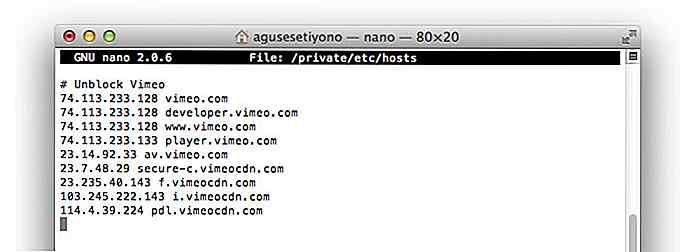 9. Gebruik SSH-tunnels
9. Gebruik SSH-tunnels Allereerst moet u een SSH-account hebben. Open Terminal (als u Windows gebruikt, kunt u in plaats daarvan Putty gebruiken) en voert u de volgende opdracht uit om in te loggen:
ssh -D 12345 [email protected]
De opdracht voert de SOCKS-server uit op poort 12345. U wordt gevraagd om een gebruikersnaam en wachtwoord. Na een succesvolle login minimaliseert u de terminal, sluit deze niet.
Open vervolgens uw Firefox-browser en ga naar Voorkeuren> Geavanceerd> Netwerk> Instellingen . Controleer bij Handmatige proxyconfiguraties, voer 127.0.0.1 in op SOCKS-hosts en voeg het poortnummer in dat je hebt gekozen toen je de SSH-tunnel maakte. Klik op OK om uw nieuwe instellingen op te slaan.
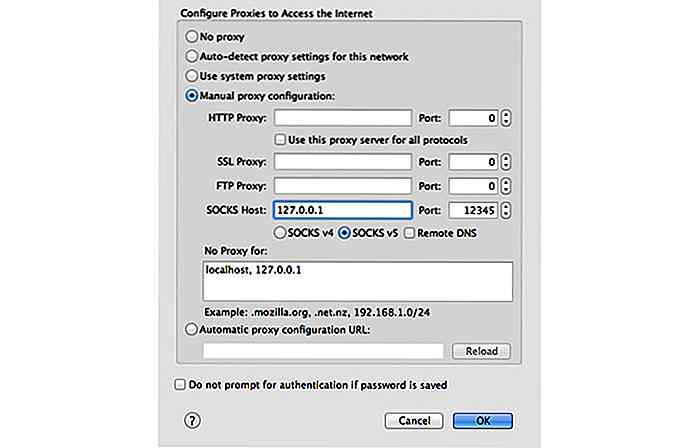 Open daarna een leeg tabblad en typ 'about: config' en stel true in voor de volgende verklaring:
Open daarna een leeg tabblad en typ 'about: config' en stel true in voor de volgende verklaring:network.proxy.socks_remote_dns
Nu kunt u met Firefox door uw tunnel bladeren. Voor een meer gedetailleerde tutorial, bekijk de complete tutorial hier.
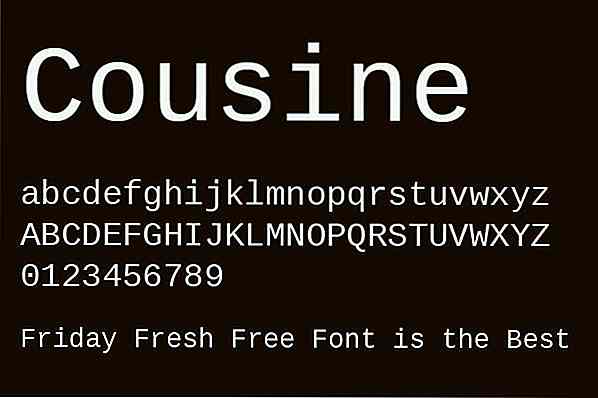
20 eigenzinnige Monospaced-lettertypen voor persoonlijk en commercieel gebruik
In tegenstelling tot proportionele lettertypen bestaan monospaced lettertypen uit tekens die allemaal dezelfde breedte hebben . Deze unieke eigenschap van monospaced-lettertypen maakt het gemakkelijk om snel het aantal tekens in een regel te vermelden, wat overigens een van de voordelen is van monospaced-lettertypen met proportionele lettertypen . Mo
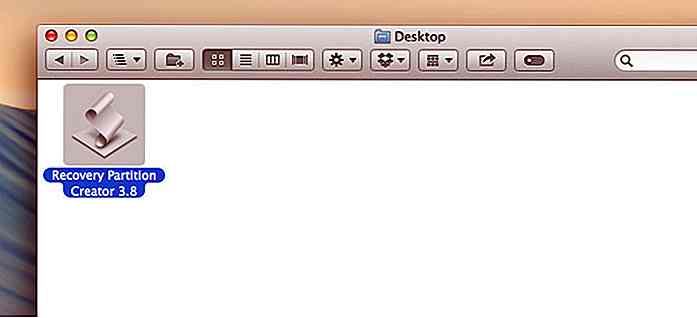
Hoe herstelpartitie te maken in OS X
Terwijl ik bezig was met onderhoud voor mijn OS X, met behulp van de Maintenance-app, vertelde de app me dat mijn schijfpartitie moet worden gerepareerd. Dus, zoals gewoonlijk, start ik OS X opnieuw op en houd ik Cmd + R vast om toegang te krijgen tot DiskTtilty in OS X Recovery om het te herstellen